情報番号:014454 【更新日:2013.06.25】
ノートPCに付属のBluetooth(R)マウスがペアリングできない場合
| 対応機種 | |
|---|---|
| 対象OS | Windows(R)8 |
| カテゴリ | マウス/タッチパッド、マウス/タッチパッドのトラブル |
回答・対処方法
はじめに
Bluetoothマウスのペアリングができない場合は、以下の項目をご確認ください。
確認事項1
電池の向きがあっているか確認します。
- Bluetoothマウスの裏側にある電源スイッチをOFF(オフ)側にスライドします。
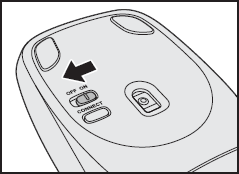 (図1)
(図1)
- Bluetoothマウス裏側後部の電池カバー取りはずしボタンを押しながら、電池カバーを開けます。
 (図2)
(図2)
- 乾電池の+(プラス)、-(マイナス)の向きがあっているか確認してください。
※+(プラス)を両方とも手前に向けてください。
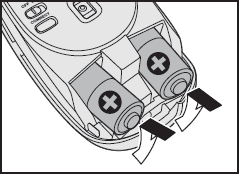 (図3)
(図3)
- 確認しましたら、電池カバーを「カチッ」という音がするまで押して閉めます。
- Bluetoothマウスの裏側にある電源スイッチをON(オン)側にスライドします。
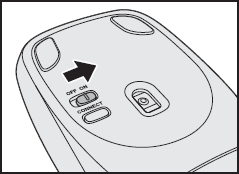 (図4)
(図4)
※電源を入れると、Bluetoothマウスの表側にあるバッテリーLED が約2秒間青色に点灯します。
電池交換が必要になると赤色に点滅します。
 (図5)
(図5)
確認事項2
Bluetooth通信が可能かどうか確認します。
- [Windowsロゴ]キー(
 )を押しながら、[I]キーを押します。
)を押しながら、[I]キーを押します。 - 画面右側に「設定」チャームが表示されます。右下の[PC設定の変更]をクリックします。
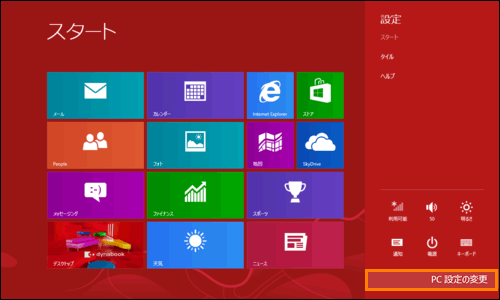 (図6)
(図6)
- 「PC設定」画面が表示されます。画面左側のメニューから[ワイヤレス]をクリックします。
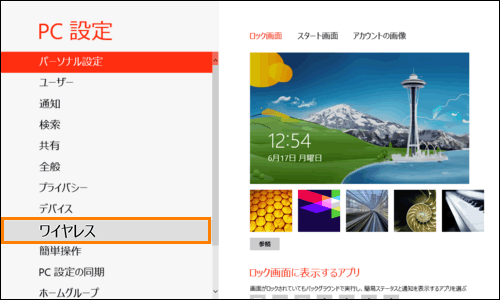 (図7)
(図7)
- 右画面が切り替わります。”機内モード”と”ワイヤレスデバイス”の”Bluetooth”の設定を確認します。
◆”機内モード”項目
[オフ]になっているか確認します。
※[オン]になっている場合は、スイッチをクリックして[オフ]にしてください。
[オフ]にすると無線通信機能がONになります。
◆”ワイヤレスデバイス”項目の”Bluetooth”
[オン]になっているか確認します。
※[オフ]になっている場合は、スイッチをクリックして[オン]にしてください。
[オン]にするとBluetooth機能がONになります。
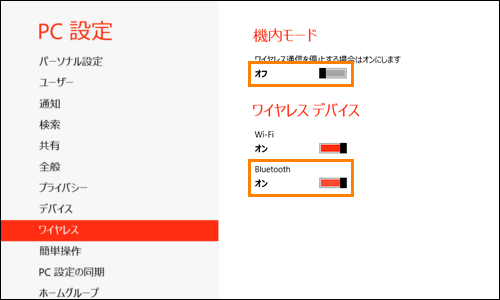 (図8)
(図8)
Bluetoothマウスがペアリングできているか(使用できるか)ご確認ください。
関連情報
- Bluetoothマウスをはじめてつかうときの設定については、以下のリンクを参照してください。
[014451:ノートPCに付属のBluetoothマウスを使用するための準備]
以上
